昨日、Windows10カレンダーアプリで週の最初の曜日を変更する方法を見ました。今日は、Windows10のすべてのアプリでこのオプションをグローバルに変更する方法を説明します。
広告
Windows 10は、ユーザーに基づいて週の最初の曜日を設定します 地域と言語の設定 。残念ながら、場所を変更すると、タイムゾーンが変更されても、オペレーティングシステムはその日を自動的に変更しません。 自動的に調整されるように構成 。また、リモートで作業していて、勤務スケジュールが別の日に開始される場合(たとえば、雇用主があなたとは異なる国にいる場合)、問題になる可能性があります。オペレーティングシステムで現在地の曜日が間違っている場合、または別の曜日に変更する場合は、以下に説明するように地域と言語のオプションを調整できます。
Windows10で週の最初の曜日を変更するには 、 以下をせよ。
- を開きます 設定アプリ 。
- [時間と言語]-> [地域と言語]に移動します。
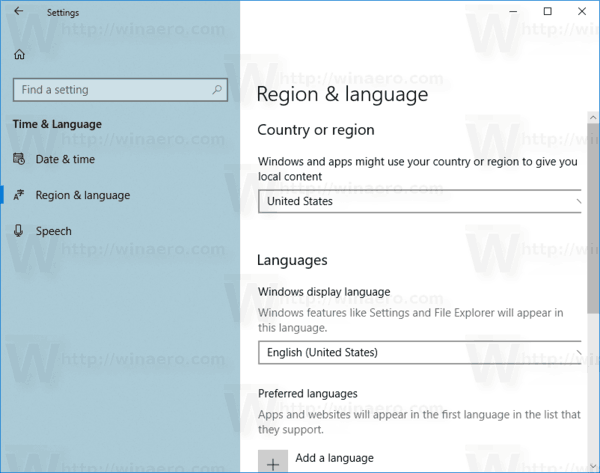
- 右側のリンクをクリックします追加の日付、時刻、および地域の設定。
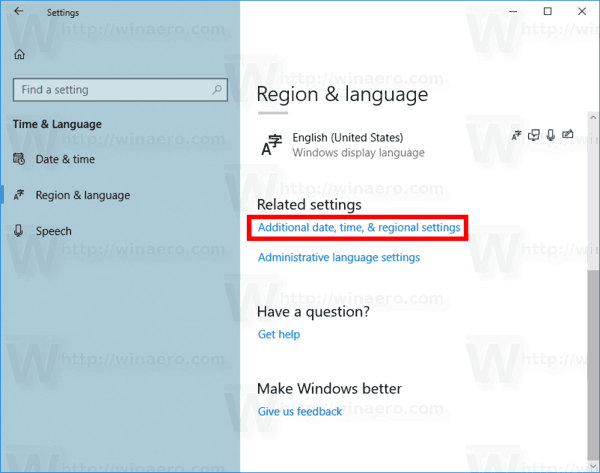
- これにより、次のダイアログが開きます。リンクをクリックしてください日付、時刻、または数値の形式を変更する。
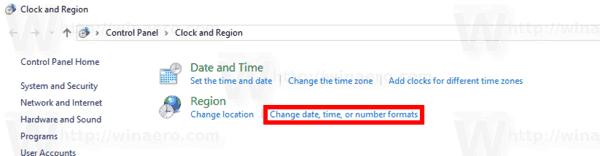
- [地域]ダイアログで、ボタンをクリックします追加の設定...にフォーマットタブ。
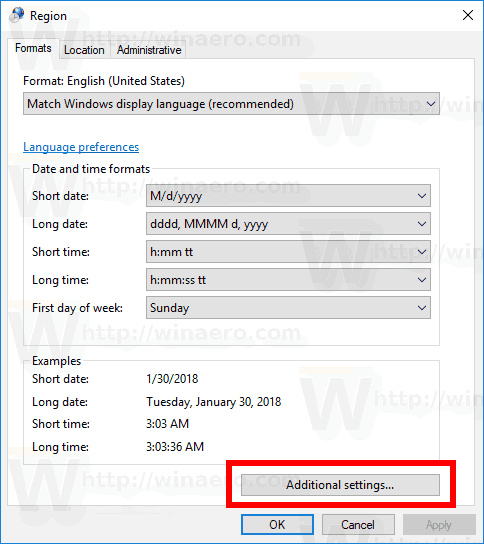
- [形式のカスタマイズ]ダイアログで、[日付]タブに切り替えます。
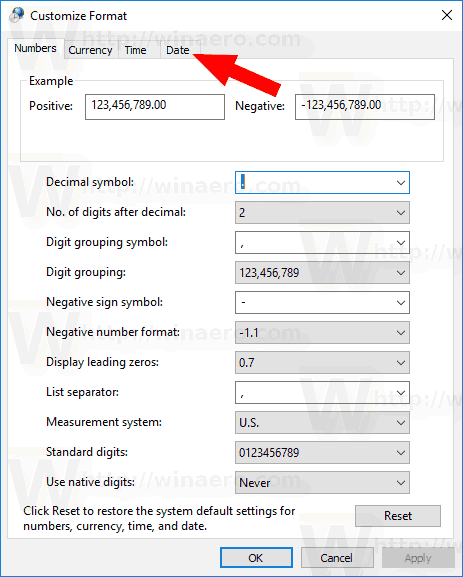
- 最後に、カレンダーのセクション日付タブ。そこで、オプションを参照してください週の最初の日。ドロップダウンリストで、目的の日を選択します。例:日曜日、月曜日、またはその他の任意の日。
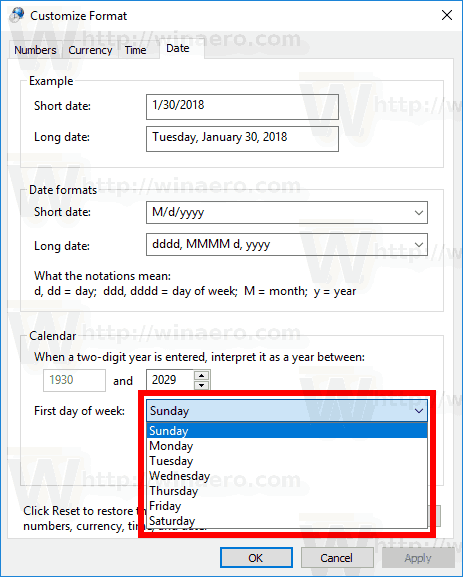
変更は即座に適用されます。
注:上記の手順は、この記事の執筆時点でOSの最新ビルドであるWindows10ビルド17083を含む最近のすべてのWindows10ビルドに適用されます。マイクロソフトは、すべての従来のコントロールパネルオプションを設定アプリに移動しています。 キーボードと言語 そして フォント 。したがって、上記のオプションは遅かれ早かれ設定に表示されます。
ヒント:カレンダーアプリのみの曜日を変更する必要がある場合は、次の記事を参照してください。 Windows10カレンダーで最初の曜日を変更する 。
それでおしまい。

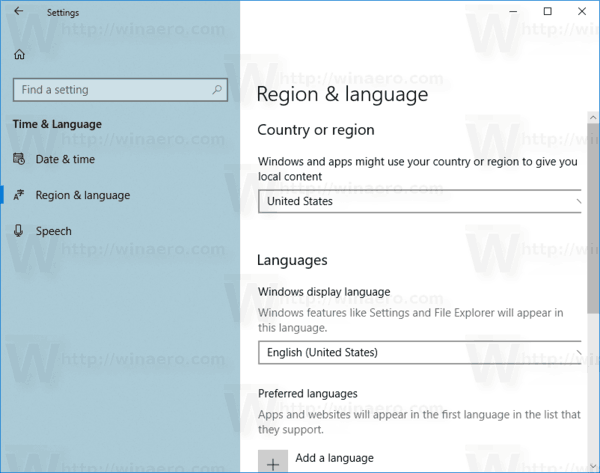
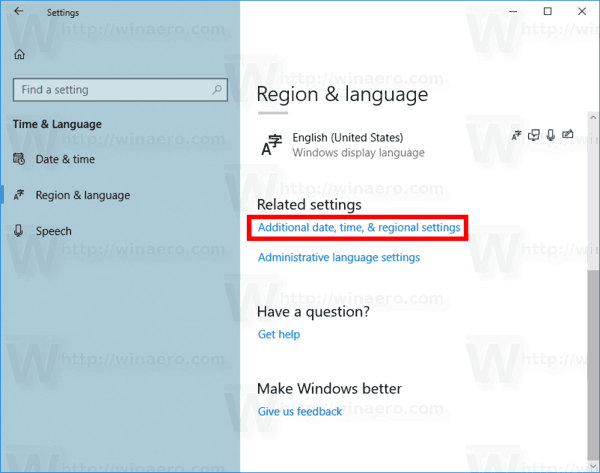
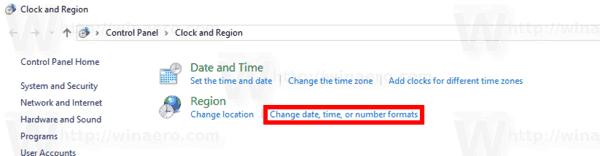
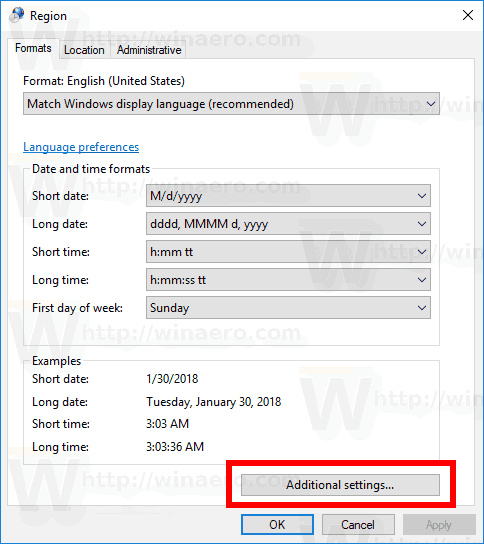
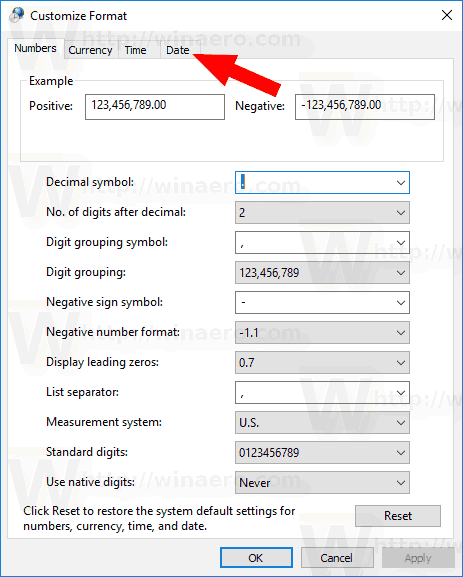
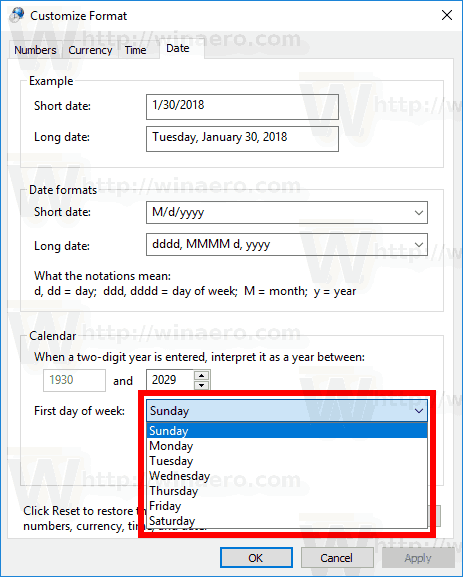





![Windows10でタスクマネージャーの[スタートアップ]タブを直接開く方法](https://www.macspots.com/img/windows-10/23/how-open-startup-tab-task-manager-directly-windows-10.png)


